Конвертер MP3
- 1. Конвертировать MP3 в другой формат+
- 2. Конвертировать другие форматы в MP3+
- 3. MP3 инструменты & советы+
2 Распространенных варианта конвертации MP3 в рингтон для iPhone
Автор: Юлия Юрьевна • 2025-10-23 21:13:22 • Проверенные решения
На сегодняшний день, пользователи могут создавать выделяющийся рингтон из любимых треков. С использованием функций для индивидуализации аудио, вы можете конвертировать вашу любимую песню, мелодию или трек в рингтон. Мы поможем вам сохранить драгоценное время. В этом руководстве представлены 2 популярных способа созднаия музыкального рингтонов для iPhone.
- Часть 1. Как сделать музыкальные рингтоны для iPhone с помощью GarageBand
- Часть 2. Как конвертировать MP3 в рингтон для iPhone с помощью iTunes
Часть 1. Как сделать музыкальные рингтоны для iPhone с помощью GarageBand
Самый удобный и быстрый способ конвертации MP3 в мелодию звонка - GarageBand. Цифровое аудиоприложение для устройств iOS, разработанное компанией Apple. Оно отлично поддойдет для создания подкастов. Ниже приведены подробные инструкции для конвертации MP3 в рингтон для iPhone с помощью GarageBand.

Заметки
Прежде чем приступить к работе, вам нужно узнать, как добавить аудио в формате MP3 в музыкальную библиотеку iPhone с ПК. Приложение Wondershare для передачи MP3 на iPhone - ваш лучший выбор. Инструмент легко передает файлы между ПК и мобильными устройствами (поддерживаются как iOS, так и Android). Не забудьте установить его на свой компьютер перед началом конвертации.
Шаг 1 Перенос MP3 в музыкальную библиотеку iPhone
Прежде всего, подключите свой iPhone к ПК с установленной программой Wondershare Transfer MP3 в iPhone и запустите ее. Затем выберите "Передача" вверху страницы и нажмите на кнопку, чтобы добавить нужный MP3-файл с ПК. После загрузки нажмите на "Передача", чтобы начать передачу MP3 на iPhone. Для получения более подробной информации вы можете перейти к как передавать видео на устройства iOS.

Шаг 2 Откройте приложение GarageBand и выберите Музыкальный файл
- Установите GarageBand на свой iPhone и откройте его после, нажмите на кнопку "Просмотр" в левом верхнем углу.
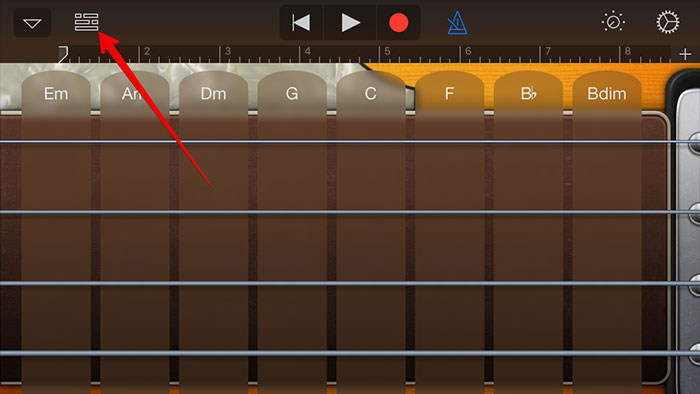
- Затем щелкните на значок "обзор" в правом углу интерфейса.
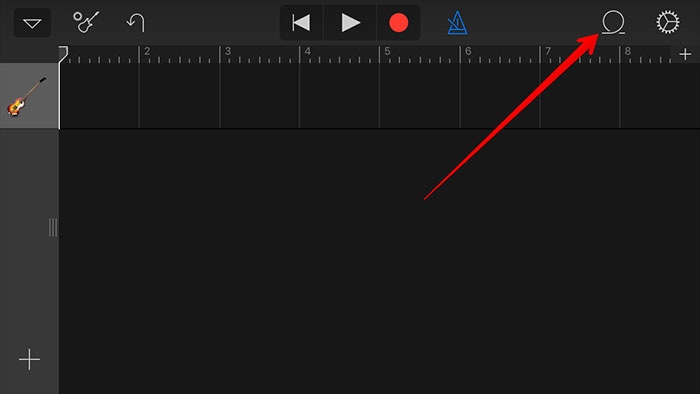
- Нажмите на вкладку "Музыка" > Песни, чтобы просмотреть все доступные аудиофайлы.
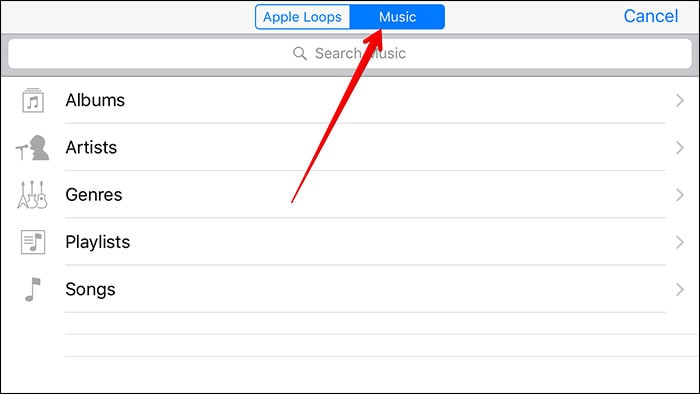
- Выберите песню, которую вы хотите конвертировать в мелодию звонка.
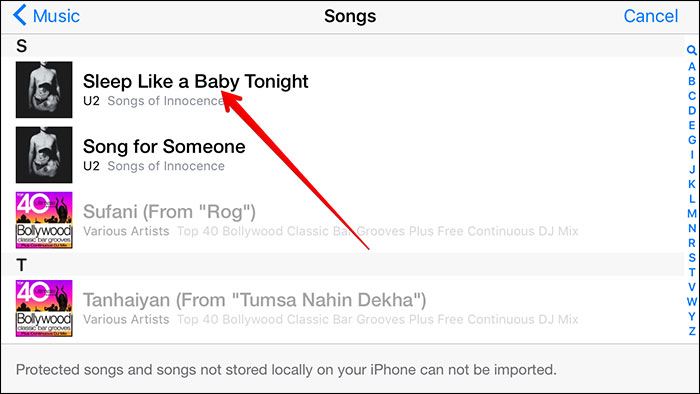
Шаг 3 Добавьте песню в GarageBand и конвертируйте в мелодию звонка iPhone.
- Перетащите выбранный музыкальный файл влево или вправо, чтобы добавить его в GarageBand. Обратите внимание, что вы можете редактировать длину музыкального файла, независимо от длины.
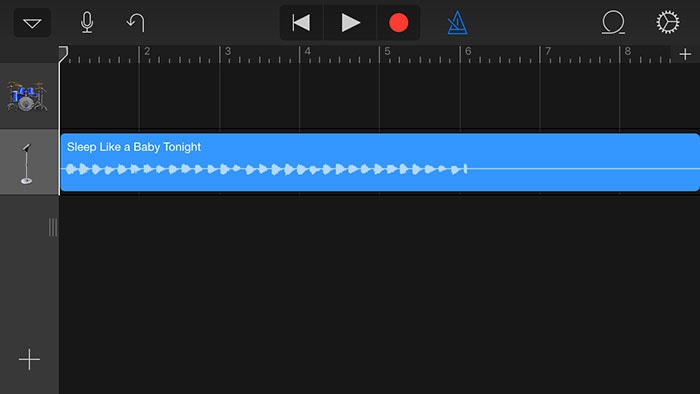
- Нажмите на значок раскрывающегося списка в левом верхнем углу и выберите один из предложенных вариантов, чтобы проверить созданный рингтон. Нажмите на значок раскрывающегося списка в левом верхнем углу, чтобы выбрать "Мои песни"; вы предварительно просмотрите созданный рингтон. Нажмите на название и сможете переименовать рингтон.
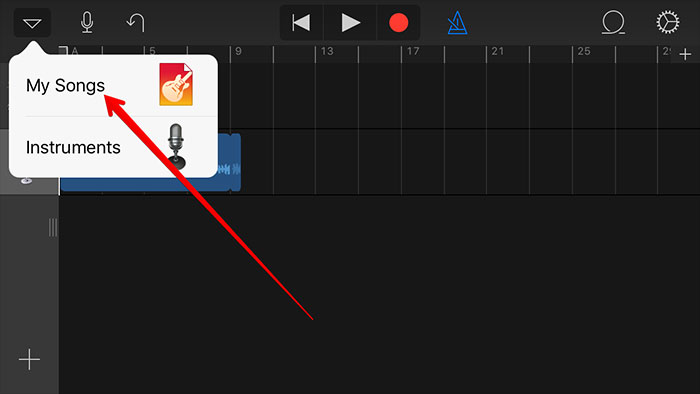
- Зажмите и удерживайте миниатюру созданной мелодии звонка, чтобы открыть меню из двух строк, затем нажмите на значок Поделиться, чтобы открыть новое окно для обмена файлами.
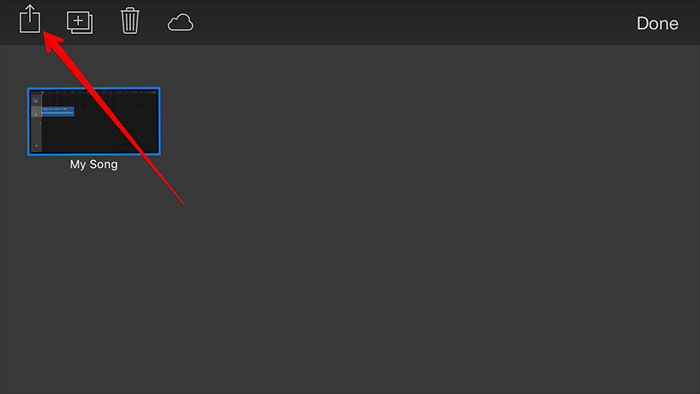
- Выберите значок мелодии звонка в окне приложения.
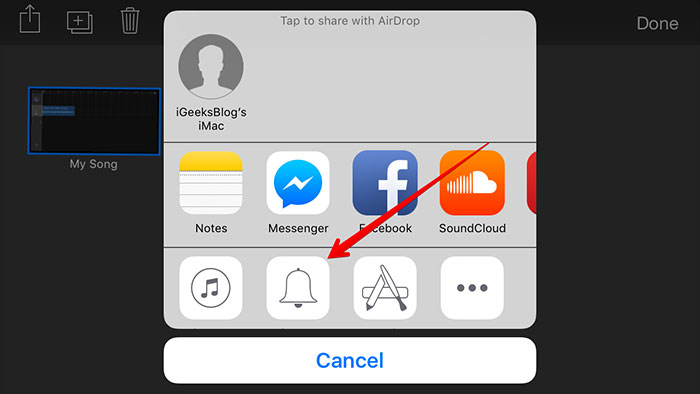
- Появится окно "Экспорт мелодии звонка", в котором будет отображаться название рингтона. Нажмите на "Экспорт", и мелодия будет успешно экспортирована в рингтон iPhone.
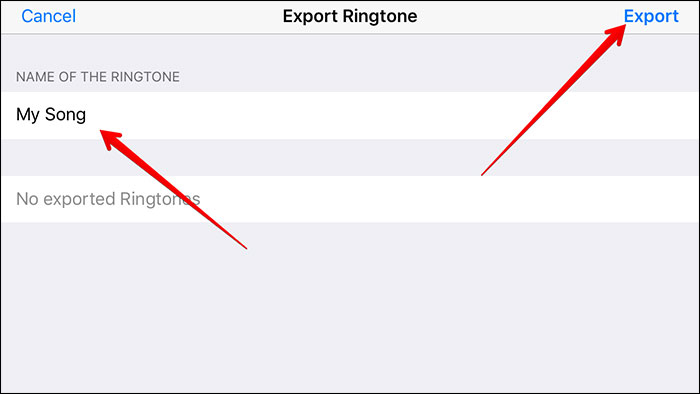
Шаг 4 Выберите мелодию звонка в качестве стандартной, текстовой или мелодию контакта
Выберите "Использовать звук как..." в окне, появится новая всплывающая страница.

Выберите из заданных стандартных параметров мелодии звонка, Стандартный текстовый тон, Назначьте мелодию контакту, и, наконец, нажмите на Готово. Кроме того, вы можете выбрать мелодию из Настройки > Звуки > Мелодия звонка на вашем iPhone.
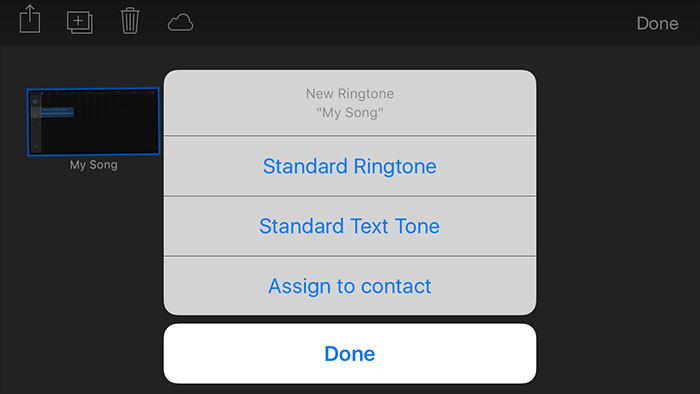
Часть 2. Как конвертировать MP3 в рингтон для iPhone с помощью iTunes
Помимо Garageband, iTunes также можно использовать, как бесплатный конвертер MP3 в рингтон. Вам не придется скачивать или устанавливать какое-либо стороннее программное обеспечение. Если у вас накопилось много MP3-файлов для конвертации, приведенное ниже пошаговое руководство точно пригодится.
Шаг 1 Запустите iTunes и выберите аудио MP3, из которой вы хотите создать мелодию звонка. Вы также можете добавить песню со своего компьютера, нажав Файл > Добавить файл в библиотеку.
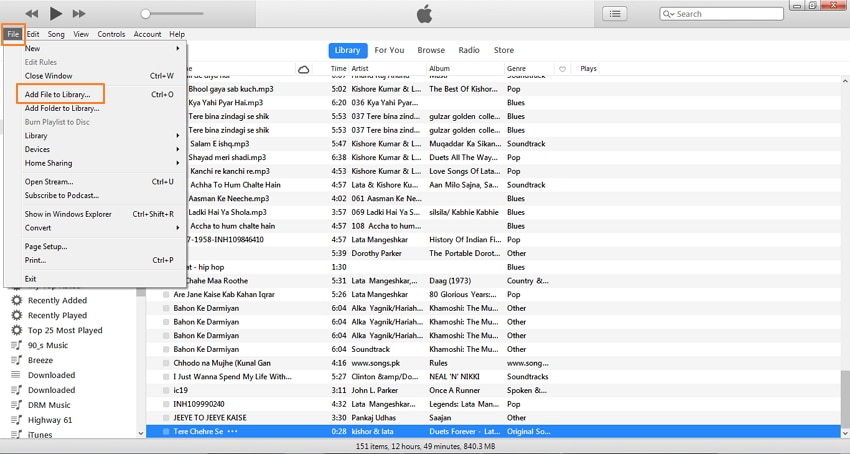
Шаг 2 Щелкните правой кнопкой мыши на файл песни и выберите Получить информацию.
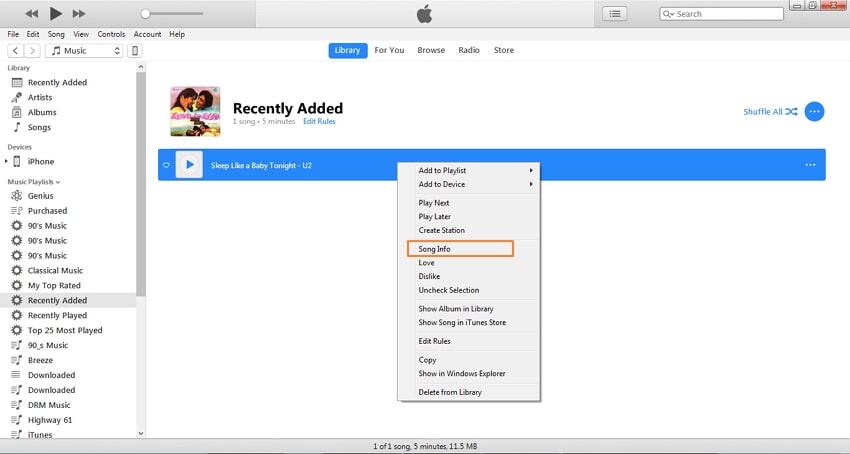
Перейдите на вкладку Параметры и введите Время запуска/остановки для выбора части рингтона, нажмите ОК, чтобы продолжить.
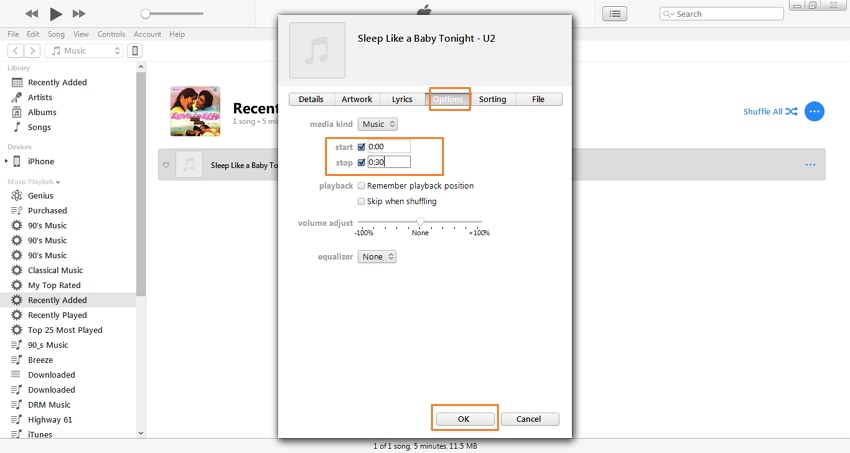
Заметка: Максимальная продолжительность рингтона, созданного из песни, составляет 30 секунд. Убедитесь, что промежуток времени между запуском и остановкой составляет не более 30 секунд.
Шаг 3 Будет создан дубликат файла песни с тем же именем. Выберите дубликат песни и перейдите в Файл > Конвертировать > Создать версию AAC, чтобы создать AAC.
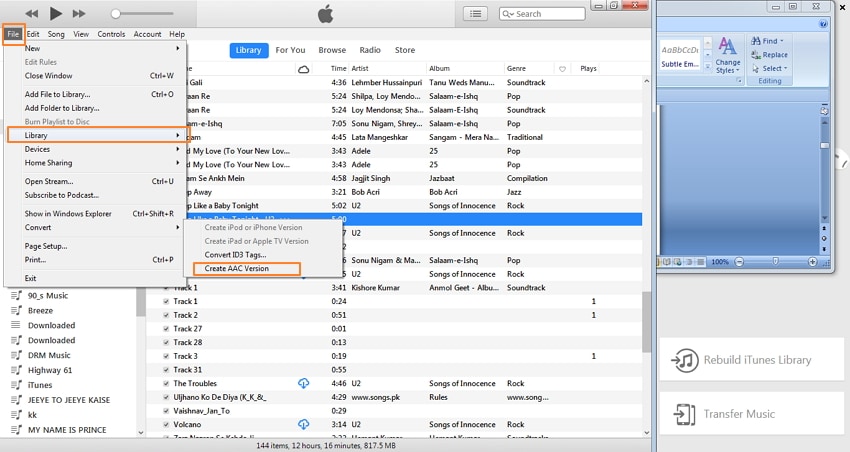
Шаг 4 Щелкните правой кнопкой мыши на версию песни AAC и выберите Показать в проводнике Windows.
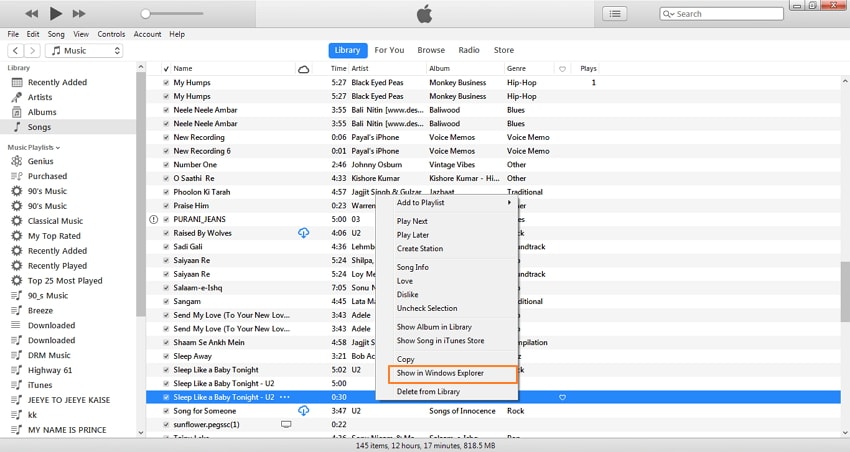
Файл откроется в проводнике Windows, измените формат файла с .m4a на .m4r.

Заметка: iTunes сортирует песни и рингтоны в соответствии с расширением файла. Учитывая, что формат AAC создает файл с расширением .m4a и мелодию звонка в .m4r, изменение расширения файла AAC необходимо для конвертации MP3 в мелодию для iTunes.
Шаг 5 Подключите iPhone к iTunes, перетащите файл . m4r с компьютера на вкладку "Мелодии" в iPhone.

Рингтон будет успешно добавлен в список мелодий звонка iPhone. Больше не возникало никаких проблем по вопросу "конвертации MP3 в рингтон iPhone"? iTunes всегда доступен вам бесплатно.
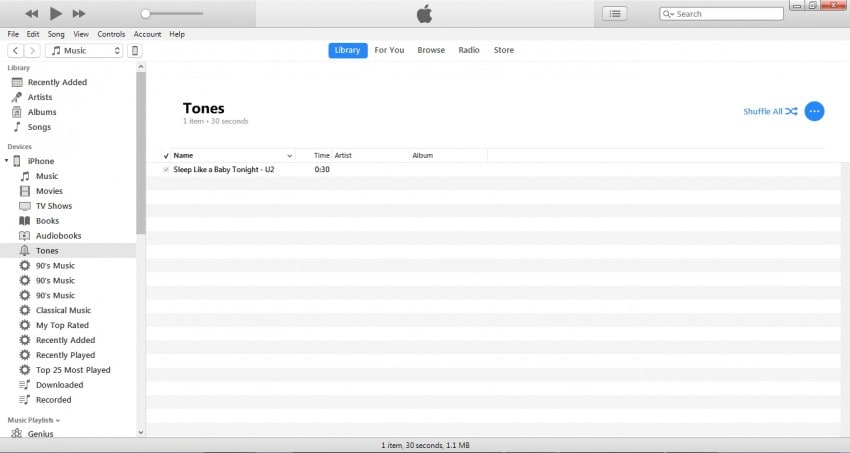
Вот и все! Мы оставили полную информацию о конвертации MP3 в рингтон для iPhone. На самом деле, в Интернете есть дополнительные конвертеры MP3-рингтонов, но немногие из них переводят MP3 в формат .m4r (рингтон iPhone по умолчанию) напрямую. Воспользуйтесь iTunes или GarageBand, чтобы самостоятельно создать любимый музыкальный рингтон для iPhone и наслаждайтесь!


Юлия Юрьевна
Главный редактор